在CAD软件中,我们可以通过软件自带的属性来完成全部图层颜色的更改。本期,小编就为您带来了CAD一次性修改全部图层颜色的操作方法,一起来看看吧!
步骤一、打开CAD软件,进入操作界面中,然后在常用菜单里找到图层特性选项,我们可以在这里一次性改变所有CAD图层颜色。

步骤二、在弹出的CAD图层特性对话框内我们找到图层里的颜色选项,我们需要先选择想要更改颜色的CAD图层。

步骤三、选择了CAD所有图层之后,点击颜色选项在弹出的颜色选择对话框内选择想要改变的CAD图层颜色。点击确定,就可以一次性修改全部CAD图层颜色了。

步骤四、我们回到CAD操作界面,我们选择直线命令在绘图区里绘制图形时,可以看到绘制的图形就已经变成我们更改的图层颜色啦!
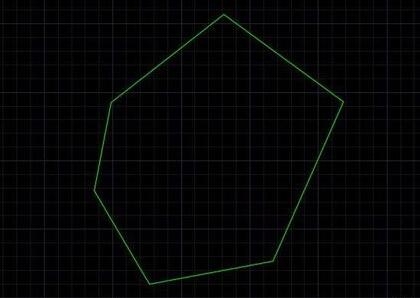
以上就是模型云为您带来的CAD软件一次性改变所有图层颜色的步骤详解了,我们可以使用图层特性,选中全部CAD图层后,一次性更改成我们想要的图层颜色,大家学会怎么操作了吗?





